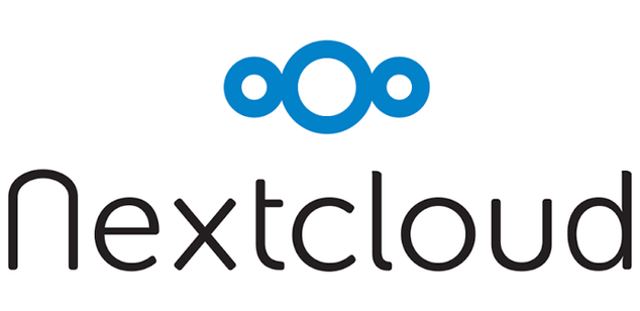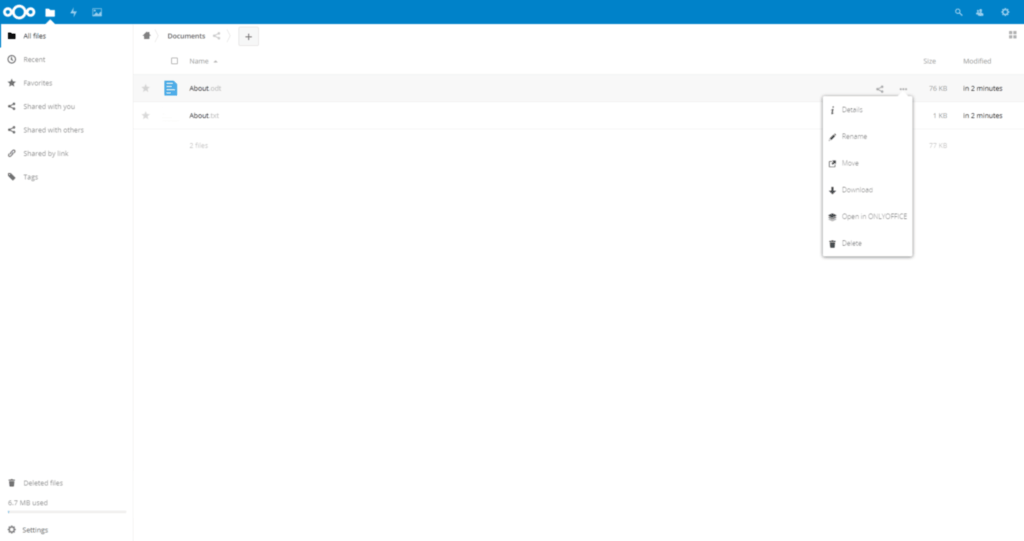Nextcloud es una solución de código abierto gratuita para alojamiento de archivos, el fork del proyecto ownCloud que le ofrece la posibilidad de ejecutar un servicio de almacenamiento en la nube que Usted administra y controla por si mismo. Nextcloud integrado con ONLYOFFICE Document Server le permite no solo almacenar y compartir sus documentos, sino también ver, crear, editar y colaborar en sus documentos de texto, hojas de cálculo y presentaciones.
Usando Docker Compose Usted puede fácilmente instalar Nextcloud integrado con ONLYOFFICE todo a la vez.
Requisitos
Para instalar la versión preconfigurada del ONLYOFFICE Document Server conectado a Nextcloud usando los contenedores Docker, se necesitarán:
- La última versión de Docker. Se puede descargarlo aquí, siguiendo las instrucciones en el sitio web oficial de Docker.
- Docker Compose. Se puede descargarlo del sitio web oficial también https://docs.docker.com/compose/install/.
Instalación
Paso 1. Obtenga la última versión del repositorio docker-onlyoffice-owncloud.
Use los comandos siguientes:
- descargue el repositorio:
git clone --recursive https://github.com/ONLYOFFICE/docker-onlyoffice-owncloud
- vaya a la carpeta requerida:
cd docker-onlyoffice-owncloud
- ajústelo para actualizaciones:
git submodule update --remote
Paso 2. Edite el archivo docker-compose.yml.
Edite el archivo docker-compose.yml, porque el repositorio docker-onlyoffice-owncloud combina ambas configuraciones Nextcloud y ownCloud, y ownCloud es seleccionada de forma predeterminada.
Abra el archivo especificado con el editor de textos nano o cualquier otro:
nano docker-compose.yml
Encuentre el imagen: owncloud:fpm línea y tipo nextcloud en vez de owncloud. La línea debe ser alterada de esta forma:
image: nextcloud:fpm
Paso 3. Ejecute Docker Compose.
docker-compose up -d
Paso 4. Configure la aplicación web Nextcloud.
Lance el navegador y introduzca su dirección de servidor web. La página web del Asistente Nextcloud se abrirá. Introduzca el nombre de usuario y la contraseña para crear su cuenta de administrador.
Paso 5. Complete la configuración y empiece a editar.
Vuelva a la carpeta descargada y ejecute el script set_configuration.sh:
bash set_configuration.sh
Actualice la página web. La nueva opción Open in ONLYOFFICE (Abrir en ONLYOFFICE)será disponible en el menú de archivo. Ahora Usted puede editar y colaborar en sus documentos justo en Nextcloud usando ONLYOFFICE.
Fuente: lignux